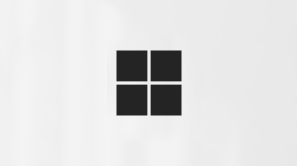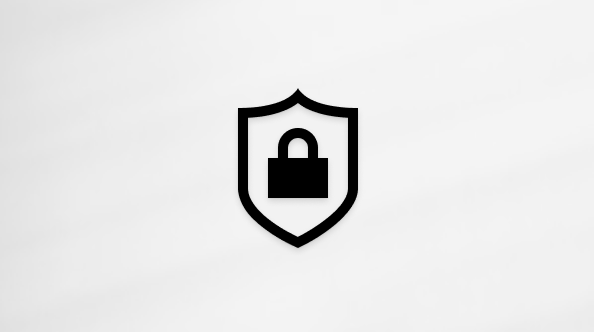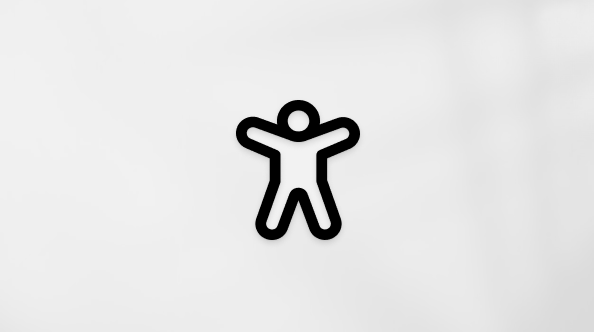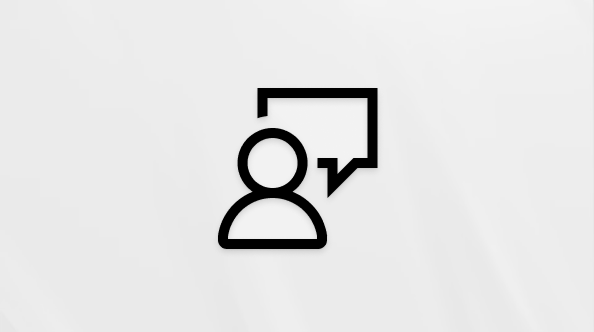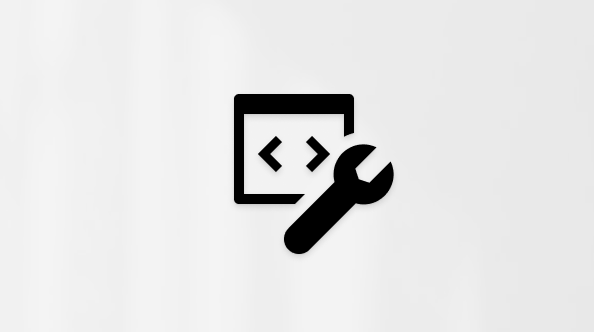Důležité informace: Podpora OneNotu pro Windows 10 skončí v říjnu 2025. Pokud chcete mít přehled o nejnovějších funkcích OneNotu, získejte OneNote z obchodu Microsoft Store nebo jako součást Microsoft 365.
Bez ohledu na to, kam svoje poznámky ve OneNotu for Windows 10 umístíte, můžete je rychle najít hledáním. OneNote může vyhledávat v zadaném textu, ručně psaných poznámkách, slovech, značkách a textu, které se zobrazují ve vložených obrázcích.
-
Na klávesnici stiskněte kombinaci kláves Ctrl+F nebo klikněte na ikonu lupy v horní části seznamu Stránka .
-
Do vyhledávacího pole, které se zobrazí, zadejte hledané slovo nebo frázi a stiskněte Enter. Ve výchozím nastavení OneNote prohledává všechny oddíly a stránky v aktuálním poznámkovém bloku.
Pokud chcete vyhledat značky, zadejte název značky, například "Důležité" nebo "Kritické". Nevyhledejte obsah značky.
-
Přímo pod vyhledávacím polem klikněte na šipku a v případě potřeby upravte rozsah hledání. Je možné prohledávat všechny poznámkové bloky, aktuální poznámkový blok, aktuální oddíl nebo aktuální stránku.
Pokud chcete zobrazit výsledky hledání značek, klikněte pod vyhledávacím polem na kartu Značky.
-
Pokud se hledaný text ve vašich poznámkách našel, kliknutím vyberte v zobrazeném seznamu výsledků hledání libovolnou stránku. OneNote otevře vybranou stránku a zvýrazní všechny výskyty hledaného textu na stránce.